Senden Sie eine E-Mail an Leads, die einen bestimmten Schritt betreten
Vertriebsmitarbeiter können von einem eigenen Assistenten profitieren, der sie bei der Erledigung von repetitiven und langweiligen Aufgaben unterstützt. Statt eines echten Assistenten können Unternehmen diese Aufgaben automatisiert erledigen und so den Vertriebsmitarbeitern den Rücken freihalten, damit sie sich um die wichtigen Aufgaben kümmern können.
Sobald ein Lead einen Schritt in Ihrer Pipeline erreicht hat, können Sie ihm automatisch eine E-Mail mit dem Inhalt Ihrer Wahl schicken.
Sie können diesen Prozess in noCRM mit Zapier automatisieren, einer Automatisierungsplattform, die es Ihnen ermöglicht, Workflows zwischen verschiedenen Anwendungen zu automatisieren, die auf einem vorher festgelegten Ereignis basieren, das eine oder eine Reihe von Aktionen auslöst.
noCRM.io ist ein Lead-Management-Tool, das sich auf den Vertriebsprozess konzentriert und Vertriebsmitarbeitern von dem Moment an hilft, in dem sie einen Cold Prospect erstellen, bis dieser in einen zahlenden Kunden umgewandelt wird
In diesem Guide lernen Sie, wie Sie automatisch eine E-Mail an Ihre Leads senden können, die einen Schritt Ihrer Wahl betreten. Das kann eine Anfrage für ein Meeting oder eine einfache Follow-up-E-Mail sein.
Dies ist ein einfacher E-Mail-Workflow. Wenn Sie einen vollständigen E-Mail-Automatisierungsworkflow erstellen möchten, lesen Sie bitte dieses Tutorial
Erstellen Sie diese Automatisierung mit Zapier.
Erstellen Sie Ihren Auslöser
- Melden Sie sich in Ihrem Zapier-Konto an und erstellen Sie einen Zap, indem Sie auf die Schaltfläche "Create Zap" in der oberen linken Ecke der Seite klicken
- Wählen Sie die App noCRM.io als App-Event aus und wählen Sie das Trigger Event "*New Lead Step Changed to... *"
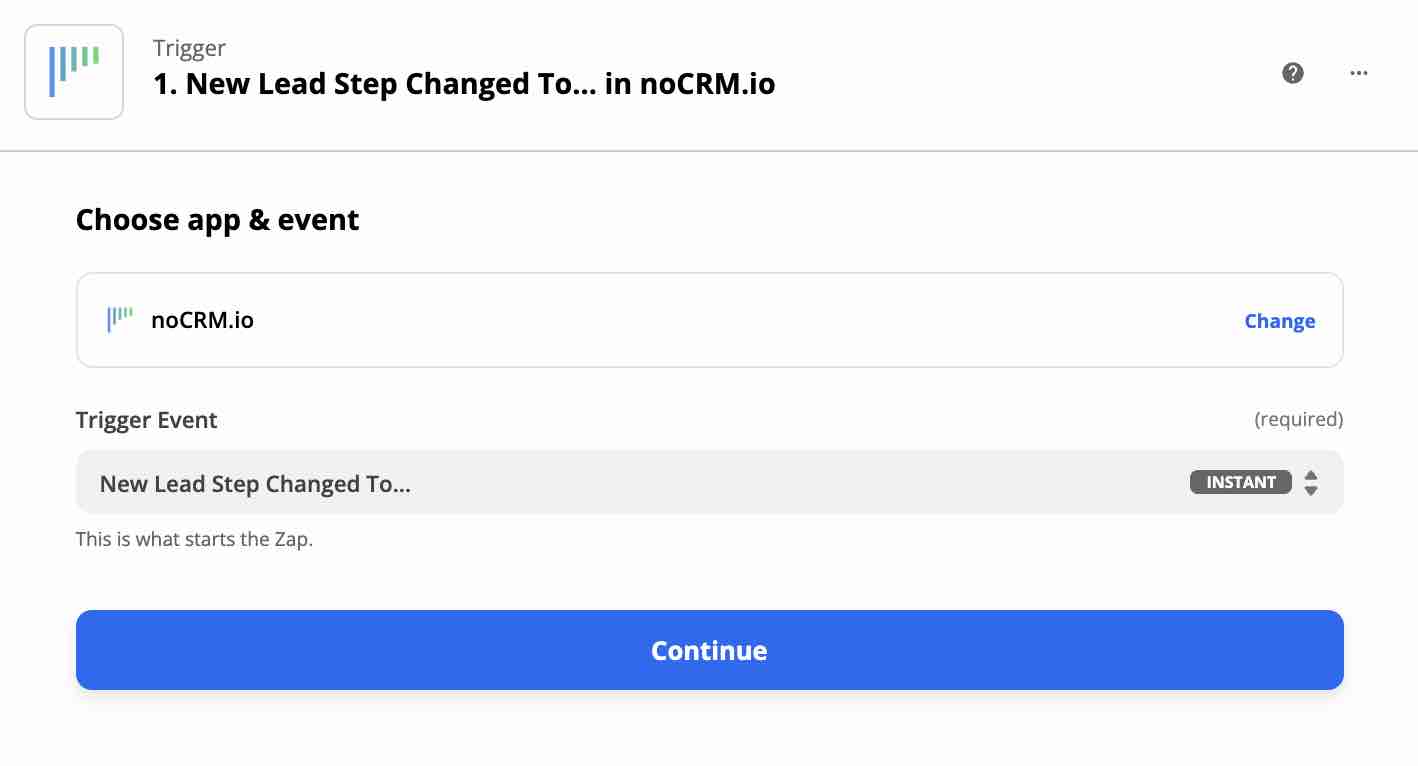
Verbinden Sie Ihr noCRM-Konto
- Geben Sie Ihren Kontonamen ein (
https://AccountName.nocrm.io)
- Geben Sie Ihren API-Schlüssel ein. Um Ihren API-Schlüssel zu finden, gehen Sie zu Ihrem noCRM-Konto > Admin Panel > Integrationen > API > API-Schlüssel und klicken Sie dann auf die Schaltfläche Anlegen eines API-Schlüssels und benennen Sie ihn.

- Wählen Sie den Schritt Namen.
Erstellen Sie Ihre Aktion
- Wählen Sie die App noCRM.io als App-Event aus und wählen Sie das Action Event "Call Simplified API".
- Wählen Sie das noCRM-Konto, das Sie bereits eingerichtet haben.
Set up your Action
- Richten Sie Ihren Lead ein, indem Sie die Registerkarte "Benutzerdefiniert" wählen und die ID des vom Trigger generierten Leads suchen.
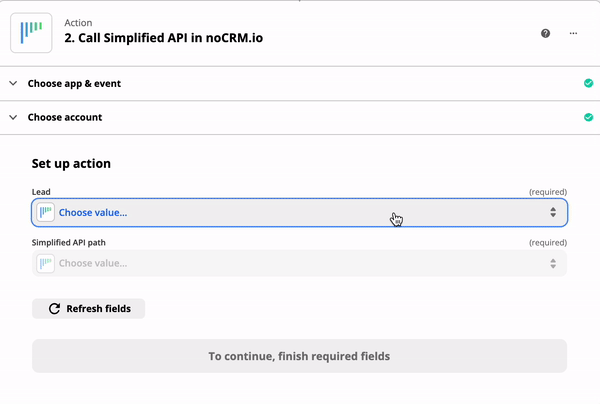
- Wählen Sie "Eine E-Mail-Vorlage an den Lead senden" als Vereinfachten API-Pfad.
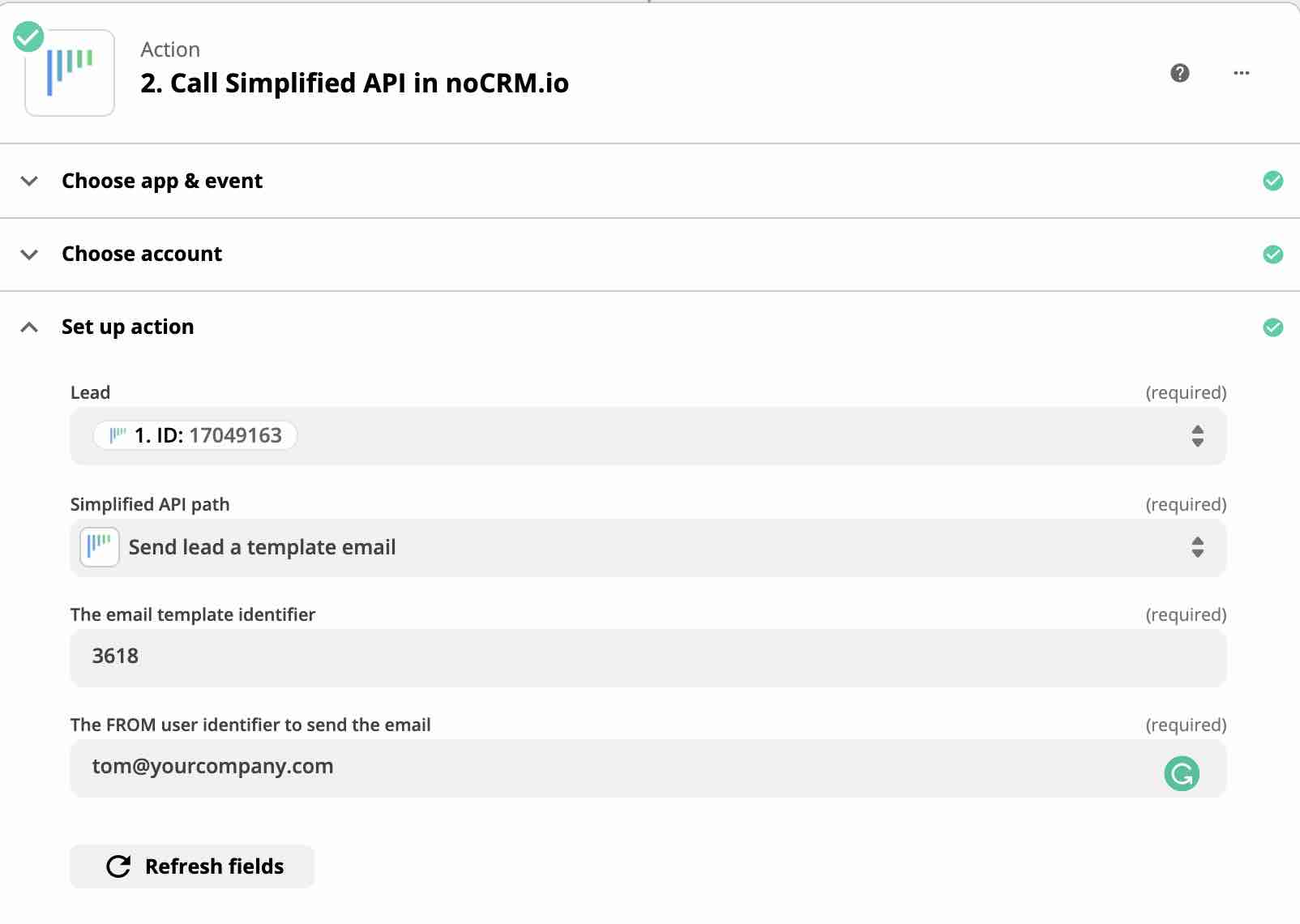
Nach ein paar Sekunden erscheinen zwei zusätzliche Felder:
I. Im ersten Feld geben Sie die ID der E-Mail-Vorlage ein, die Sie verwenden möchten.
II. Geben Sie die E-Mail-Adresse des Benutzers ein, von dem die E-Mail gesendet werden soll
⚠️ Wichtig:
- Es können nur gemeinsame E-Mail-Vorlagen verwendet werden.
- Der Benutzer, dessen E-Mail-Adresse Sie eingeben, muss mit seinem E-Mail-Konto mit noCRM.io verbunden sein.
- Die ID der Vorlage finden Sie unter Admin Panel > Integrationen > API > Account Object IDs.
Das war's! Sie haben jetzt Ihre Follow-up-E-Mail für den Schritt Ihrer Wahl automatisiert!